감정 표현
[A] 소개
여보세요 ! 이 튜토리얼에서는 감정 표현을합니다.
우선,이 감정 표현은 무엇입니까? Discord 또는 Line과 같은 채팅 플랫폼에서 보셨을 것입니다. 이것들은 당신의 반응이나 감정을 재미있는 방식으로 보여줄 수있는 귀여운 작은 그림입니다. 형식에도 불구하고 언뜻보기에 읽기 쉬워야하므로 제작 과정에서 단순성과 표현성의 두 가지 원칙을 염두에 두어야합니다.
스케치에서 최종 렌더링에 이르는 전체 프로세스를 보여 드리겠습니다. 이제 준비가되었습니다. 시작하겠습니다! ^-^
참고 : 디스켓을 클릭하거나 바로 가기 Ctrl + S를 사용하여 프로세스 전체에서 정기적으로 작업을 저장해야합니다.
[B] 스케치
1) 새로운 파일 생성
새로운 캔버스를 만들어 봅시다.
이번에는 각 감정 표현마다 300dpi의 해상도로 1000 x 1000px의 캔버스 크기를 선택했습니다.
참고 : 이미지가 나중에 축소 되더라도 넓은 영역에서 작업하는 것이 더 편안합니다. 물론 가장 적합한 것이 무엇인지 실험 해 볼 수 있습니다. 중요한 것은 사각형의 비율을 유지하는 것입니다 (예 : 500 x 500 픽셀, 748 x 748 픽셀 등 1400 x 800 픽셀 제외).
2) 캔버스 준비
버킷으로 상징되는 [채우기] 도구로 배경을 채 웁니다.
참고 : 나는 흰색보다 회색을 선호합니다. 왜냐하면 눈이 부드럽고 익사하는 대신 실제 색상을 가져올 수 있기 때문입니다.
감정 표현은 일반적으로 투명한 배경을 가지므로 마지막 단계에서 회색 배경을 제거하겠습니다. 현재하고있는 작업을 확인하는 데 도움이됩니다.
3) 스케치 (스케치 또는 스케치라고도 함)
Sketch라는 이름의 새 레이어를 만들고 그 위에 그릴 레이어를 만듭니다. 배경 레이어 위에 배치합니다.
이 단계에서는 기본 버전의 Clip Studio Paint에 포함 된 [Plume Maru]를 사용합니다. 여기 내 설정이 있습니다.
둥근 선과 과장된 비율로 chibi 스타일을 사용합니다. 나는 눈, 눈썹 및 입에 중점을 두는데, 이는 표현적인 캐릭터를 만드는 데 특히 중요합니다.
참고 : 캔버스 가장자리를 만지거나 떠나도 캔버스의 모든 공간을 사용하는 것을 망설이지 않습니다.
[C] 선화와 단색
4) 선화
스케치 레이어의 불투명도를 낮 춥니 다.
Lineart라는 새 레이어를 만듭니다.
이 단계에서는 [Pen G] 도구를 사용합니다. 흔들림을 60-70 정도로 조정하여 움직임의 자유를 지나치게 방해하지 않으면 서 기능이 매끄 럽습니다.
필요한 경우 세부 정보를 수정하고 추가하여 스케치로 돌아갑니다.
타담!
참고 :이 시점에서 스케치 레이어가 숨겨져 있기 때문에 (1) 또는 삭제 (2) 할 수 있습니다. 이렇게하려면 레이어 왼쪽의 눈 또는 레이어 상자의 휴지통을 클릭하십시오.
5) 단색
색상이나 요소 그룹 중 가장 좋은 방법으로 새 레이어를 만듭니다. 여기에 두 가지를 혼합하여 사용했습니다. 나는 더 나은 길을 찾기 위해 레이어 폴더에 넣었습니다. 레이어가 많을 때 유용합니다!
선화 레이어로 돌아갑니다. [Magic Wand] 도구를 사용하여 특정 영역을 선택합니다. Shift 키를 누른 상태에서 같은 영역을 여러 번 클릭하여 선택 영역에 최대 픽셀 수를 포함시킵니다. 여전히 남아있는 것이 있으면 [올가미] 도구를 사용하여 추가 할 수 있으며 여전히 Shift 키를 동시에 누릅니다.
다음은 [Magic Wand] 도구의 설정입니다.
선택 (점선으로 표시)이 완료되면 Solids 그룹의 전용 레이어로 돌아가서 [Fill]을 사용합니다. 매번 새로운 선택을 만들기 위해 각 요소마다 다시 시작합니다. 선택을 해제하려면 Ctrl + D를 수행하면됩니다.
귀 선화가 닫히지 않아 내부를 선택할 수 없습니다. 그러나 당황하지 마십시오! 마술 지팡이와 짜잔을 사용할 때 간격 좁히기 상자를 선택하십시오.
다음은 간격 폐쇄 (왼쪽)와 간격 폐쇄 (오른쪽)를 비교 한 것입니다.
그리고 당신은 간다!
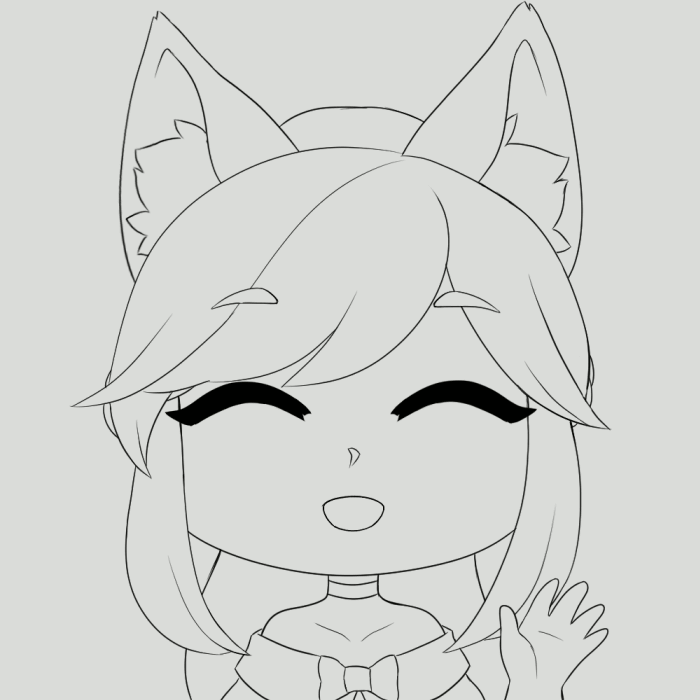
채색을 시작할 준비가되었습니다.
[D] 착색
6) 기본 세부 사항 배치
먼저 [에어 브러시]와 [Plume Maru]로 뺨을 채색합니다. [에어 브러시] (첫 번째 이미지)로 가볍게 손을 잡고 있다고 생각합니다. 필요한 경우 [소프트 지우개] (두 번째 이미지)로 섬세하게 지 웁니다.
입을 색칠하기 위해 Face 레이어를 잠급니다. 이것은 나를 초과하지 못하게 할 것입니다.
[Plume Maru]로 입을 물들입니다. 먼저 혀를 칠한 다음 이빨을 칠합니다.
7) 그림자 배치
각 요소에 대해 새 레이어를 만들고 이름을 O (그림자)로 지정합니다. 맨 아래 레이어에 클리핑 마스크를 만듭니다. 따라서 클리핑 레이어를 그릴 때 (옆에 분홍색 선이 있음) 아래쪽 레이어를 넘어 가지 않습니다. 반대로, 클리핑 레이어에서 무언가를 지우면 아래쪽 레이어에는 영향을 미치지 않습니다.
[Plume Maru] 도구를 사용하여 선명한 선을 만듭니다. 그림자를 만들기위한 두 가지 가능한 솔루션이 있습니다.
1. 제품 레이어 효과 사용
2. 단색보다 어두운 색을 수동으로 선택
이것이 내가 선택한 솔루션입니다.
[Plume Maru]로 그림자를 그립니다. 필요한 경우 [하드 지우개]로 지 웁니다.
코와 같은 특정 영역에는 [에어 브러시]를 사용했습니다.
미묘한 그라디언트 효과를 만들기 위해 [Soft Eraser]로 특정 장소를 섬세하게 지 웁니다.
필요한 경우 특정 장소를 더 어두운 색으로 다림질합니다. 또한 때때로 [에어 브러시]를 사용하여 도면에 더 많은 치수를 부여하는 매우 확산 된 그림자를 만듭니다.
참고 : 그림은 아주 작아도 읽을 수 있어야합니다. 정기적으로 축소하려면 두 돋보기 중 하나를 클릭하거나 Ctrl + "+"또는 Ctrl + "-"를 사용하여 주저하지 말고 확인하십시오. 여기서 핵심은 단순성입니다.
8) 반사의 배치
필요한 경우 특히 머리카락에 강조 표시를 할 수 있습니다. [Plume Maru] 도구를 사용합니다. 다시 말하지만 두 가지 가능한 솔루션이 있습니다.
1. 오버레이 레이어 효과 사용
2. 수동으로 색상을 선택
그림자에 관해서는이 솔루션을 선호합니다.
[E] 마지막 손길
1) 외부 윤곽
필요한 경우 약간의 외부 윤곽선을 추가하여 도면을 가져올 수 있습니다.
chibi의 모든 레이어 (Lineart + Solids)를 새 레이어 폴더에 배치합니다. 그런 다음 Contour라는 새 레이어를 만들어 다른 레이어 아래에 배치합니다.
폴더에주의를 기울이면 레이어> 레이어에서 선택> 선택한 영역을 만듭니다.
그런 다음 선택 영역을 확대하고 (선택 영역> 선택 영역 확장) 대화 상자에 가장 적합한 것으로 보이는대로 1 또는 2 픽셀을 입력합니다.
선택이 나에게 적합하면 윤곽선 레이어로 돌아가서 채우기 도구를 클릭하여 어두운 색을 선택합니다.
내 개요가 끝났습니다!
2) 세부 사항
때로는 [Decoration] 도구로 세부 정보를 추가합니다. 선택은 방대합니다. 어느 것이 가장 좋은지를 결정하는 것은 당신에게 달려 있습니다.)
3) 선화 색상
선화를 잠그고 색칠하십시오. 밝은 색이나 파스텔 색으로 약간 더러워지는 경향이 있기 때문에 매우 어두운 색을 제외하고는 순수한 검정색을 사용하지 마십시오.
[에어 브러시]를 사용하여 속눈썹 가장자리에 작은 빨간색을 추가합니다. 속눈썹과 피부 사이의 전환이 덜 갑작스럽게되도록 안쪽 모서리의 피부 그림자 색상을 사용합니다.
[Plume Maru]에서는 속눈썹에 약간의 질감을 더합니다.
4) 등록
내 배경 만 남아 있도록 배경 레이어를 숨기거나 삭제합니다.
저장하려면 파일> 내보내기 (단순 레이어)> .png (PNG) ...로 이동하십시오. JPEG 형식과 달리 투명도를 관리하는 PNG 형식을 선택하십시오!
참고 : 파일이 매우 큰 경우 감정 표현의 크기를 조정하는 것이 좋습니다.
5) 색 보정
완료되면 PNG 파일을 열 때 레이어가 하나만 남습니다. 원하는 경우 편집> 색조 보정 탭의 다른 도구를 사용하여 색상을 보정 할 수 있습니다. 주저하지 말고 시험해보십시오.
[밝기 / 대비] 도구는 색상이 너무 흐리거나 그 반대 인 경우 색상을 강조하는 데 특히 유용합니다.
결과는 다음과 같습니다!
[F] 결론
하나의 감정 표현을 만드는 방법을 단계별로 보여 주었지만 실제로 매번 같은 과정을 따라 여러 가지를 만들었습니다. 여기 전 / 후가 있습니다.
이것은 물론 다른 방법 중 하나 일뿐입니다. 가장 중요한 것은 재미가 있고 가장 적합한 것을 찾는 것입니다. 이 튜토리얼을 따라 주셔서 감사합니다. 유용한 정보가 되셨기를 바랍니다. ♥
여기에서 나를 찾을 수 있습니다.
https://www.facebook.com/rowenanya/ (프랑스어)
https://twitter.com/Rowenanya (영어)
Instagram에서 @Rowenanya (전통 도면) 및 @Rowenanyaart (디지털 도면)라는 이름으로도 사용할 수 있습니다.
곧 뵙겠습니다 ! 。 ^ ‿ ^。
























댓글